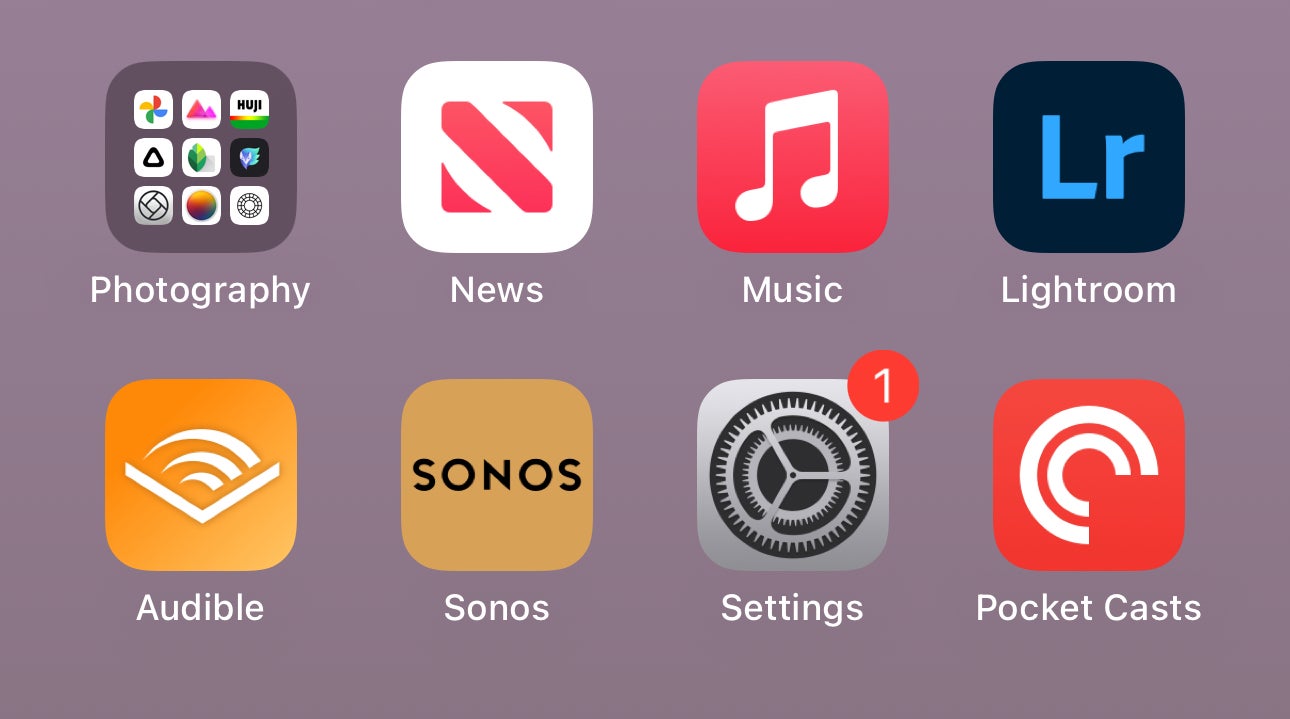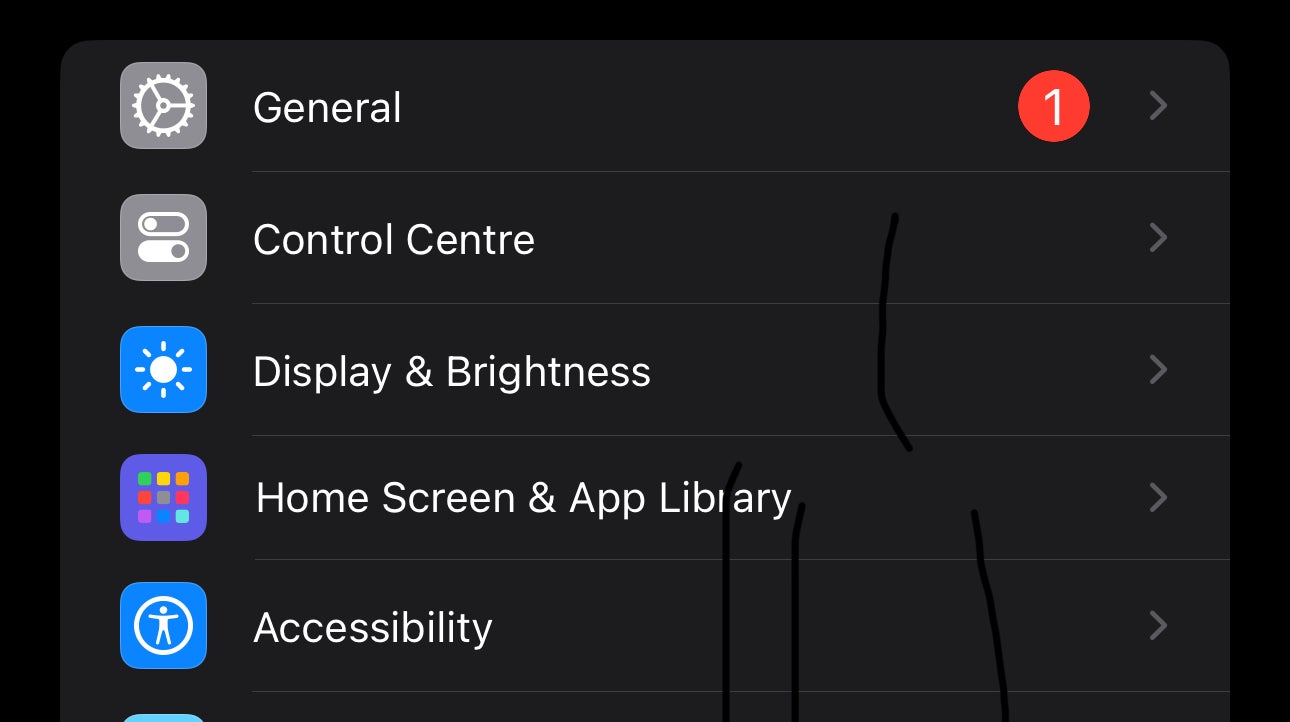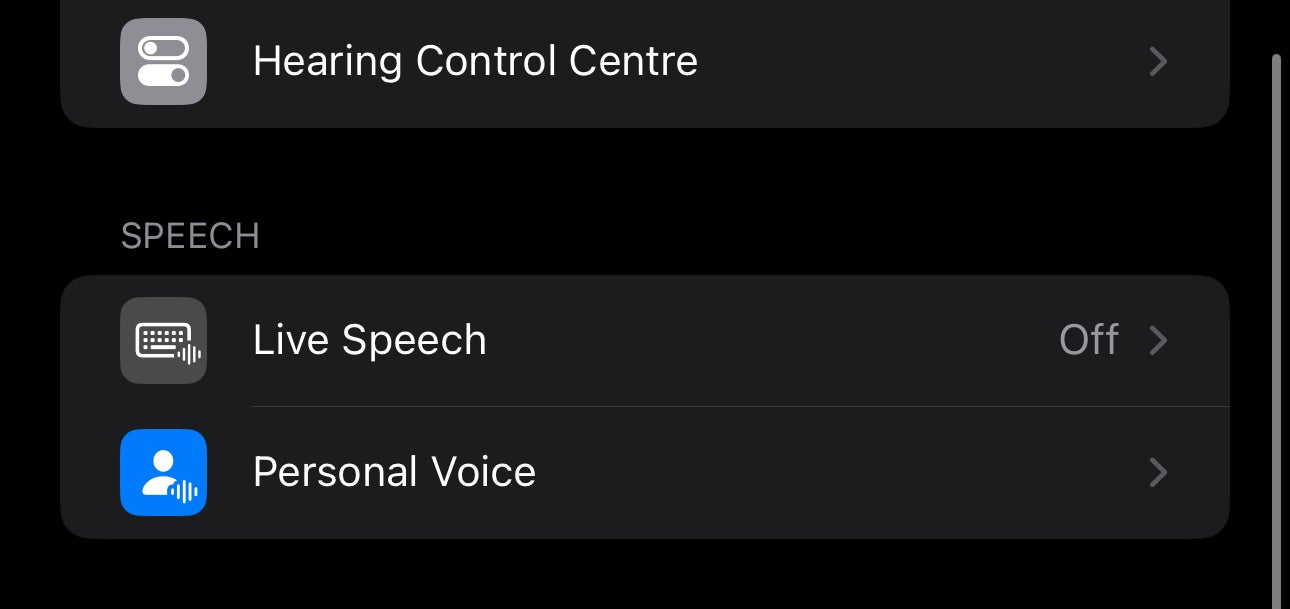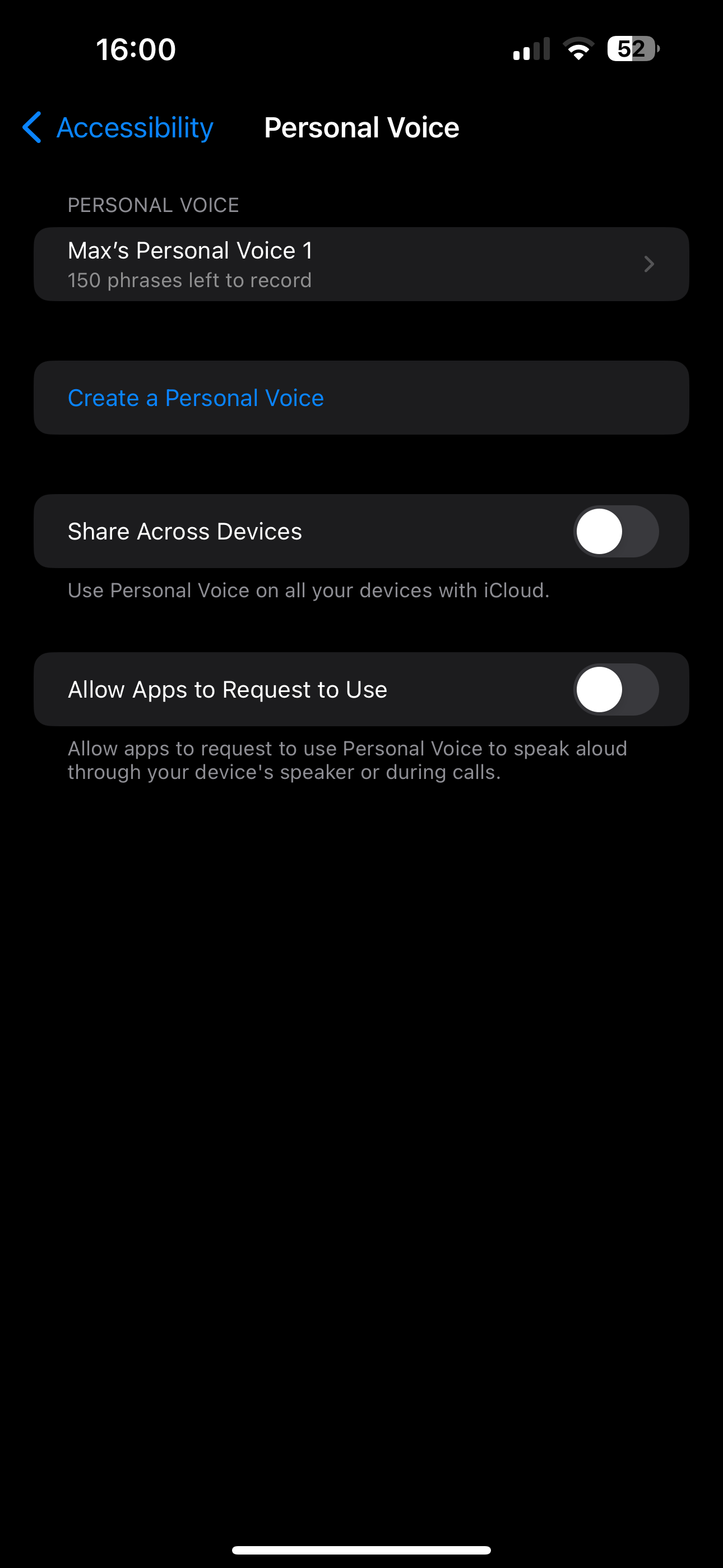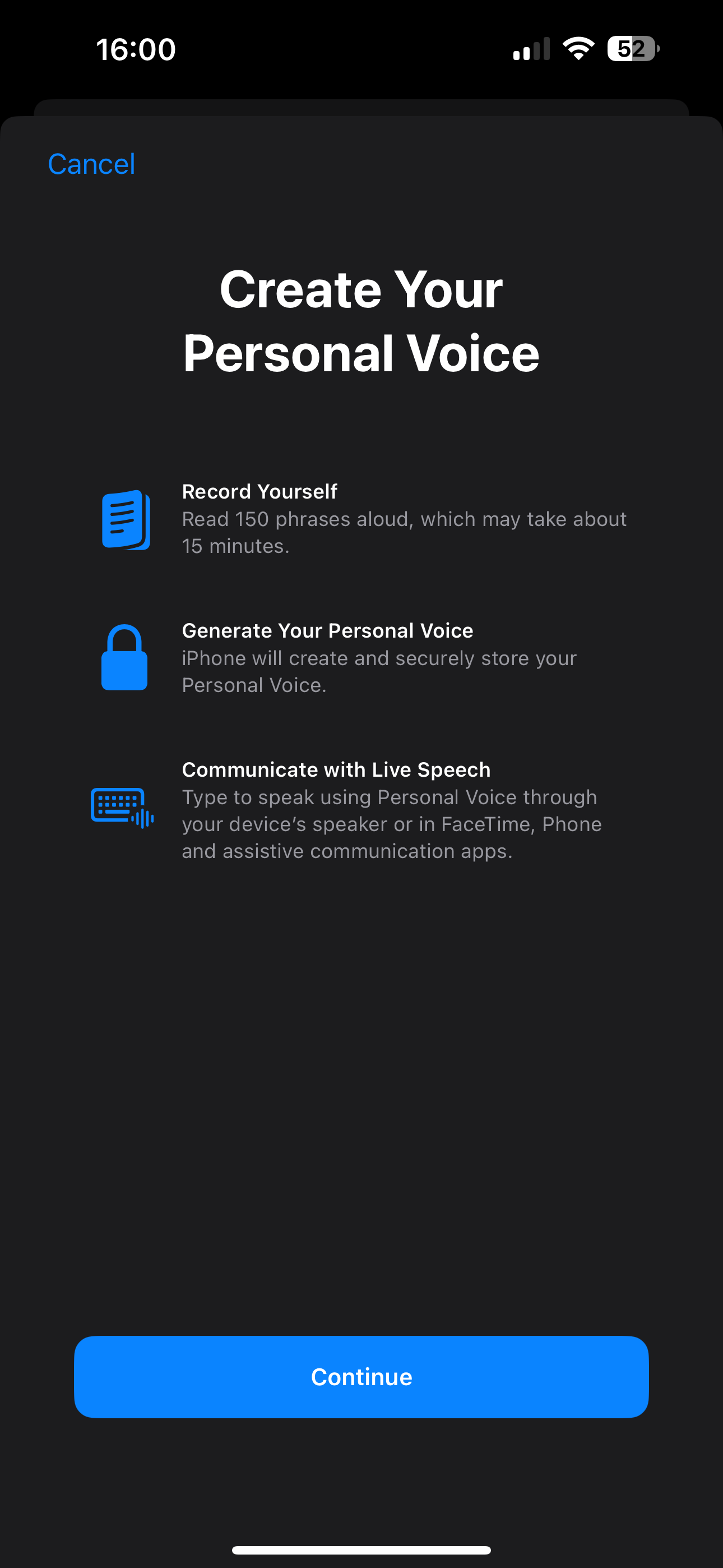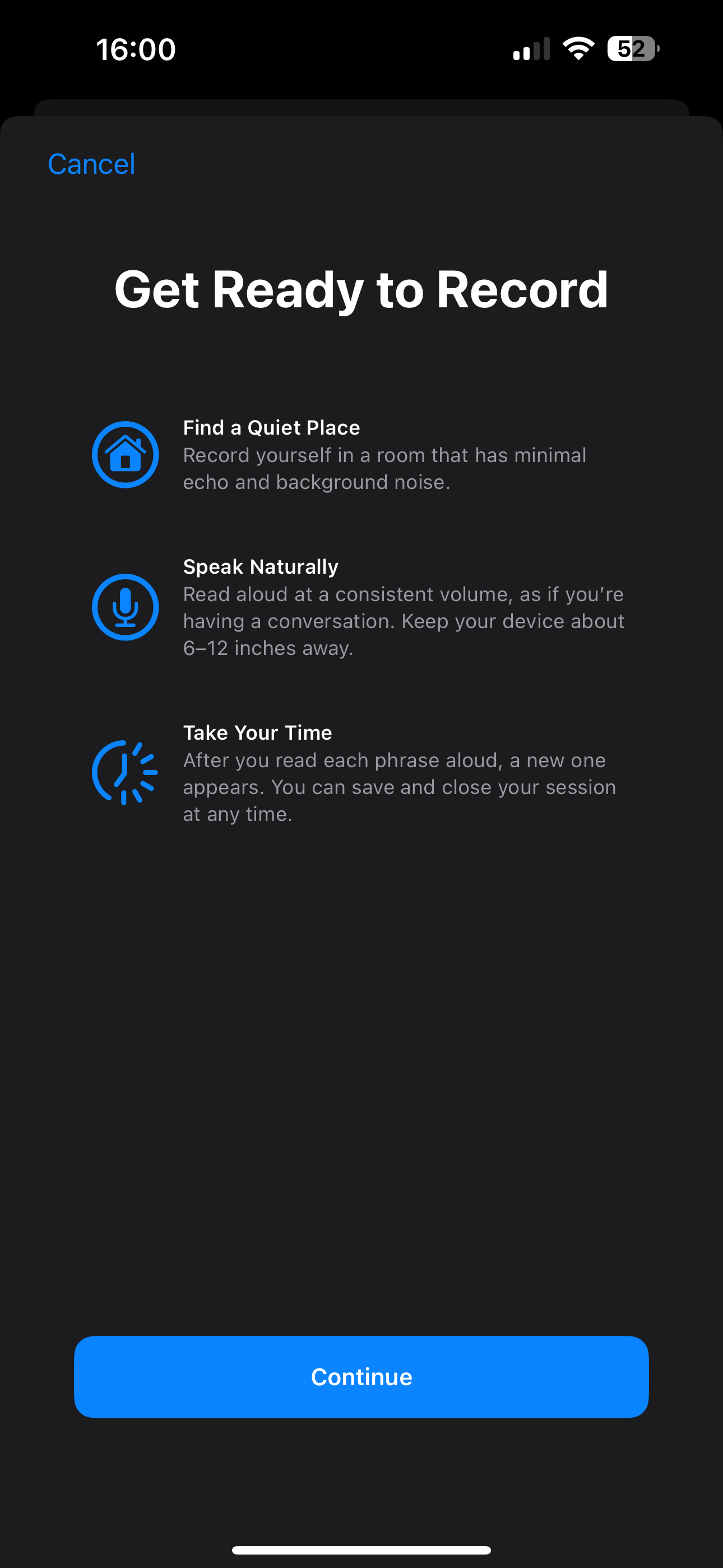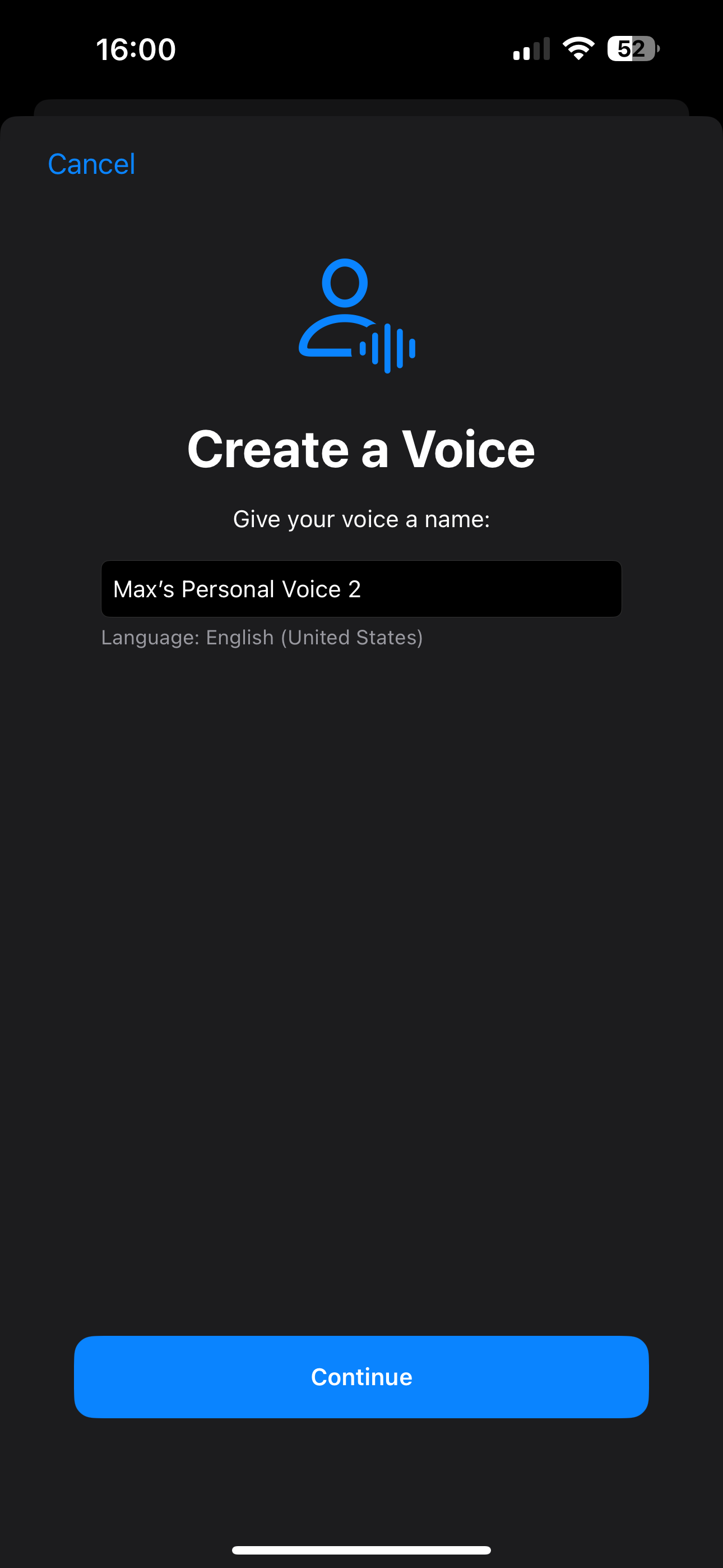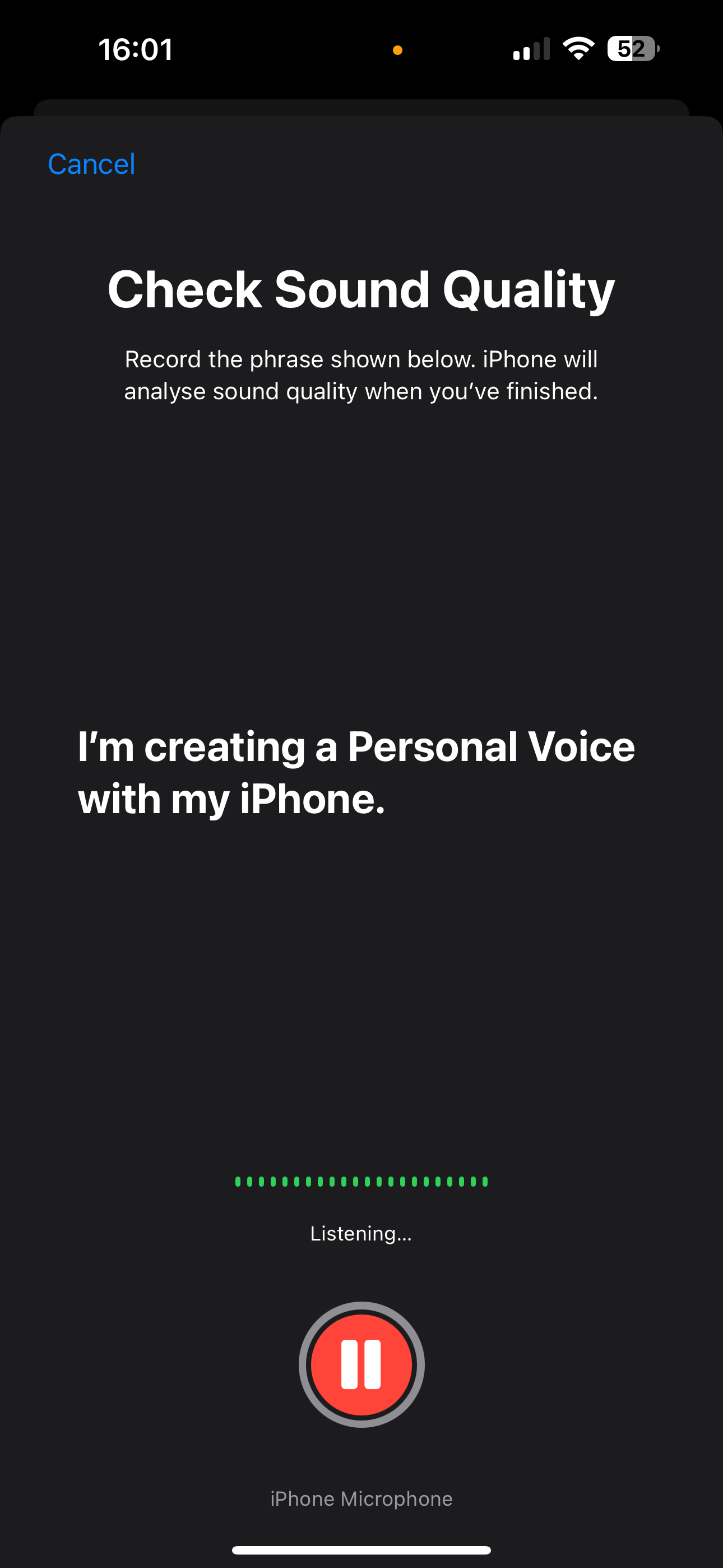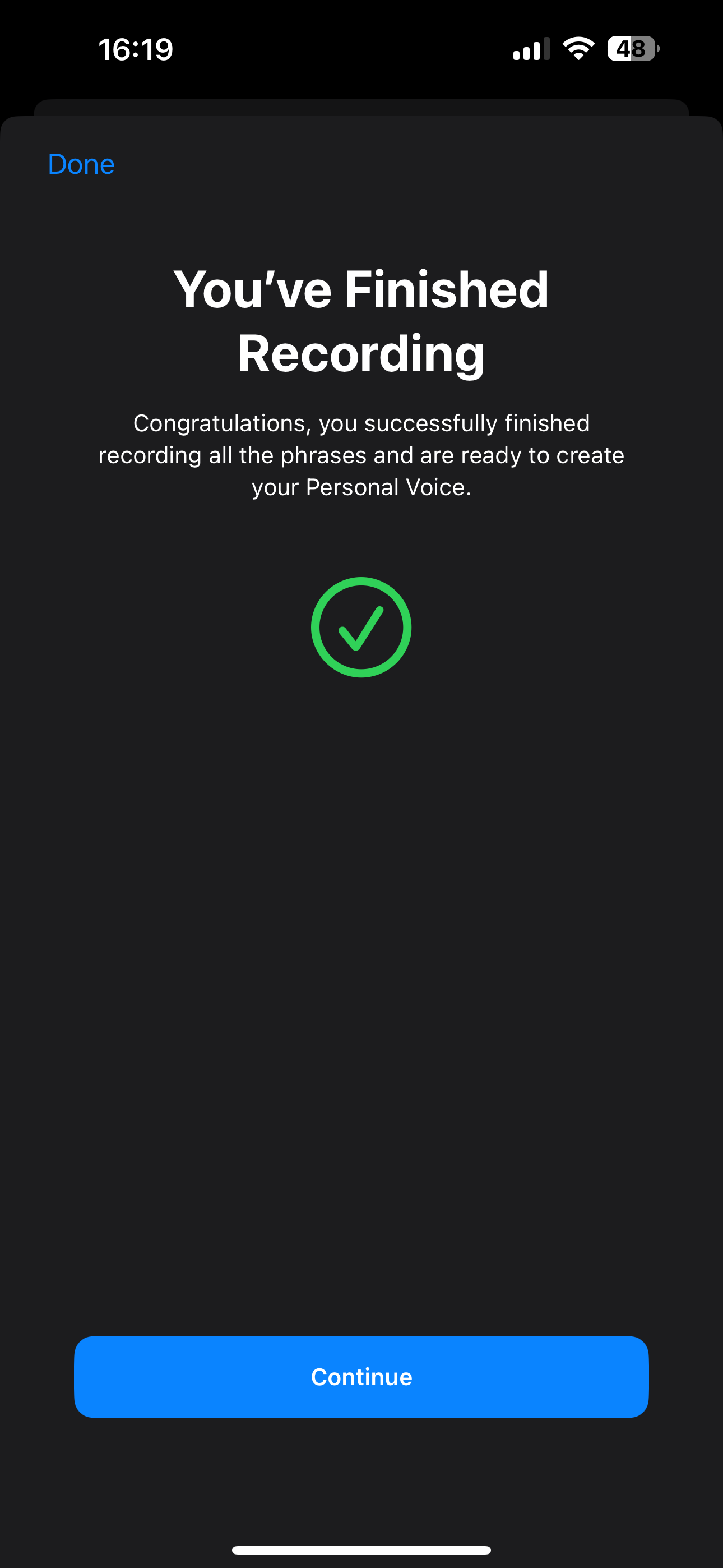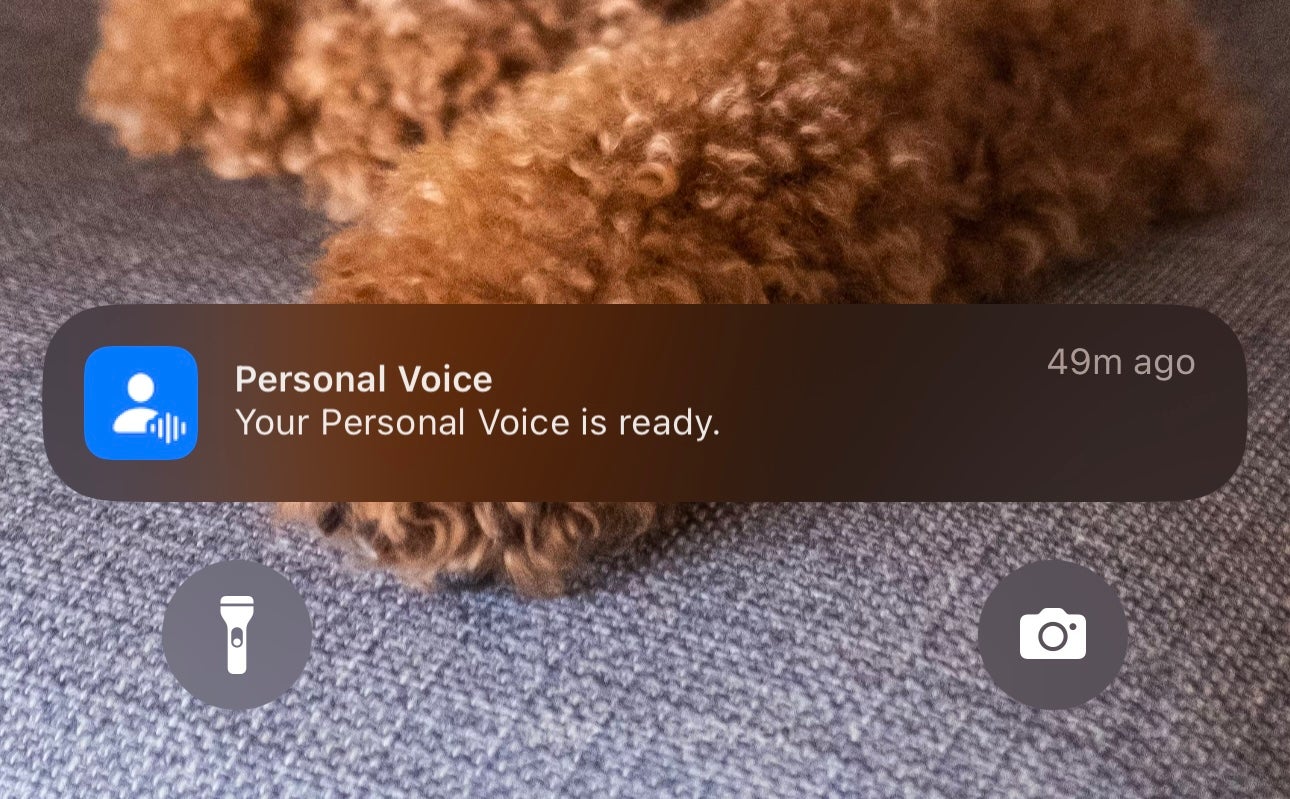iOS 17 est une énorme mise à jour avec une multitude de nouvelles fonctionnalités et fonctionnalités, des affiches de contact et du mode veille à Personal Voice, une nouvelle option d’accessibilité disponible pour les propriétaires d’iPhone utilisant le dernier logiciel.
Nouvelle option d’accessibilité intégrée à iOS 17, Personal Voice crée quelque chose comme une réplique de votre voix et vous permet ensuite d’envoyer des messages avec. Bien que cela ne soit pas très utile dans l’ensemble, il s’agit d’une fonctionnalité révolutionnaire pour ceux qui ne peuvent pas facilement communiquer verbalement, leur permettant d’utiliser la synthèse vocale avec une voix qui ressemble à la leur.
C’est certainement un ajout unique, et c’est également l’une des fonctionnalités iOS les plus longues à configurer. Dans ce guide, nous vous guiderons étape par étape tout au long du processus de configuration de votre voix personnelle.

AppleTV+
La maison des originaux Apple. Profitez de séries, de films et bien plus encore primés et étoilés. Obtenez votre essai gratuit de 7 jours maintenant.
- pomme
- Essai gratuit de 7 jours
- 6,99 £ par mois
Ce dont tu auras besoin:
La version courte
- Déverrouillez votre iPhone
- Ouvrir les paramètres
- Appuyez sur Accessibilité
- Faites défiler jusqu’à Ma voix et appuyez dessus
- Sélectionnez Créer mon entrée
- Appuyez sur Continuer
- Appuyez à nouveau sur Continuer
- Tapez le nom de votre entrée personnelle et appuyez sur Continuer
- Commencez à lire les phrases
- Une fois terminé, appuyez sur Continuer
- Appuyez sur OK
- Chargez et verrouillez votre iPhone pour commencer à générer votre propre voix
-
Avancez d’un pas
1Déverrouillez votre iPhone

Pour commencer, déverrouillez votre iPhone avec iOS 17.

-
Avancez d’un pas
2Ouvrir les paramètres

Aller aux paramètres. C’est l’application avec l’icône qui ressemble à un engrenage.

-
Avancez d’un pas
3Appuyez sur Accessibilité

Faites défiler jusqu’à l’option Accessibilité et appuyez dessus.

-
Avancez d’un pas
4
Recherchez l’option appelée Personal Voice. Touche ça.

-
Avancez d’un pas
5Sélectionnez Créer mon entrée

Ensuite, sélectionnez Créer mon entrée. Vous verrez une série de fenêtres contextuelles.

-
Avancez d’un pas
6Appuyez sur Continuer

Ce premier écran décrit la fonctionnalité My Voice. Si vous souhaitez continuer, appuyez sur Continuer.

-
Avancez d’un pas
7Appuyez à nouveau sur Continuer

L’écran suivant décrit certaines des exigences, comme se trouver dans une pièce calme. Assurez-vous de faire les trois et cliquez sur Continuer.

-
Avancez d’un pas
8Sélectionnez un nom pour votre entrée personnelle

Si vous le souhaitez, vous pouvez choisir un nom pour votre voix personnelle.

-
Avancez d’un pas
9Commencez à lire les phrases

Le suivant est le long. Pour que l’iPhone génère votre voix personnelle, vous devez prononcer 150 phrases, toutes allant de quelques mots à un paragraphe. Vous devez prononcer chaque phrase pendant que le téléphone enregistre votre voix. Cette partie dure 25 à 30 minutes.

-
Avancez d’un pas
dixUne fois terminé, appuyez sur Continuer

Une fois que vous avez prononcé les 150 phrases, une fenêtre contextuelle vous informera que vous avez terminé l’enregistrement. Appuyez sur Continuer.

-
Avancez d’un pas
11Appuyez sur OK

Le message suivant expliquera comment l’entrée personnelle sera générée, appuyez sur OK.

-
Avancez d’un pas
12Chargez et verrouillez votre iPhone pour commencer à générer votre propre voix

Une fois que vous aurez terminé toutes les phrases, le téléphone commencera à générer votre voix personnelle. Cela s’exécute en arrière-plan lorsque votre téléphone est verrouillé et en charge et peut prendre quelques jours. Vous recevrez une alerte lorsqu’il sera prêt.

dépannage
Il y a 150 phrases qui doivent être prononcées pour que la Voix Personnelle soit générée.
Oui, la voix est générée sur l’iPhone lui-même et stockée sur l’appareil.